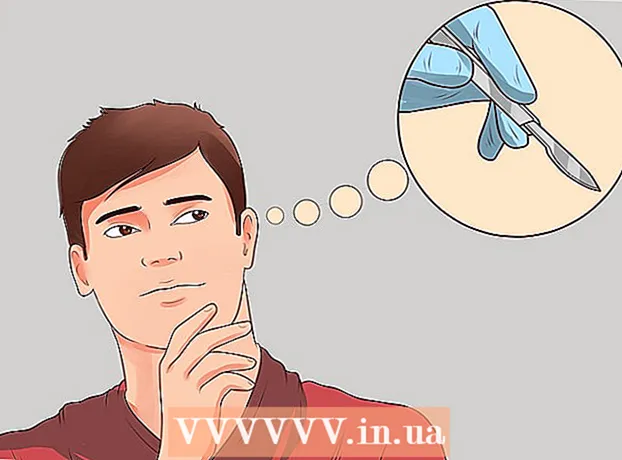Schrijver:
Lewis Jackson
Datum Van Creatie:
10 Kunnen 2021
Updatedatum:
1 Juli- 2024

Inhoud
Er zullen momenten zijn dat u uw Facebook-naam moet wijzigen om persoonlijke redenen, zoals: u hebt zojuist de hernoemingsprocedure voltooid of wilt dat uw professionele leven gescheiden is van uw privéleven. Facebook staat ons niet toe nepnamen te gebruiken, maar je kunt je echte naam vier keer wijzigen. Om uw Facebook-naam te wijzigen, moet u inloggen op Facebook en naar de optie "Accountinstellingen" gaan en vervolgens op uw naam klikken om de naameditor te openen. Evenzo, als je de app op je telefoon gebruikt, ga dan naar "Algemeen" en selecteer "Naam". Wijzig uw eerste, middelste en primaire naam dienovereenkomstig en klik vervolgens op "Wijzigingen opslaan" om het hernoemen te voltooien.
Stappen
Open uw accountinstellingenpagina. Log in op Facebook, klik vervolgens op het tandwielpictogram in de rechterbovenhoek van de pagina en selecteer "Accountinstellingen".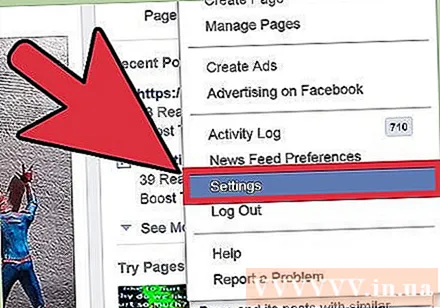
- Om de instellingenpagina voor mobiele apps te openen, tikt u op de menuknop in de linkerbovenhoek van het scherm, scrolt u omlaag naar Accountinstellingen, selecteert u Algemeen en tikt u vervolgens op Naam.

Klik op uw naam om de naameditor te openen. U kunt uw voor-, midden- en achternaam invoeren en een alternatieve naam toevoegen, zoals meisjesnaam (als u met een buitenlandse echtgenoot bent getrouwd), bijnaam, enzovoort.- U kunt de naam slechts vier keer wijzigen.
- Facebook wil dat je de naam op je identiteitskaart of creditcard invoert.
- U kunt niet willekeurig hoofdletters gebruiken, symbolen, cijfers of interpunctie gebruiken.
- Uw middelste naam mag geen woorden of woordgroepen zijn.
- Je bijnaam moet een variatie zijn op je primaire naam (Lyn voor Linh, Bin voor Binh, etc.)

Voer je echte naam in. Facebook staat je niet toe je voor te doen als iemand anders of pagina's te maken voor fictieve personages. Accounts die deze regels overtreden, zullen worden gedwongen om ze te hernoemen.- Wil je een account aanmaken voor een organisatie, bedrijf of huisdier, dan moet je je eigen pagina aanmaken.

Voer uw wachtwoord in. U moet uw accountwachtwoord invoeren in het dialoogvenster om uw wijzigingen op te slaan.
Klik op Wijzigingen opslaan. Uw nieuwe naam wordt opgeslagen en de wijzigingen worden binnenkort in uw profiel weergegeven. Het duurt gewoonlijk ongeveer 24 uur voordat een naamswijziging is goedgekeurd. advertentie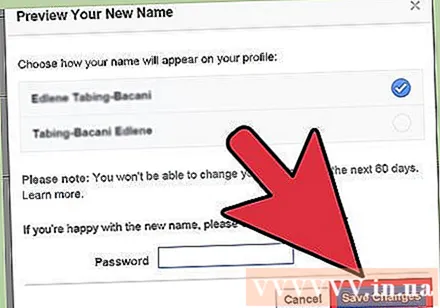
Waarschuwing
- Facebook beperkt het aantal keren / frequentie van het hernoemen. Beschouw dit niet als een grap en verander je naam in iets dat je niet leuk vindt, want Facebook kan uw rechten voor het hernoemen beëindigen Later zit je vast met een rare naam, zoals Le gibbon.